查看显卡型号的教程 怎么看显卡型号
更新时间:2023-02-03 13:21:00作者:qiaoyun
显卡对于电脑来说是非常重要的,而型号不同性能也会有所不同,所以许多人在购买电脑的时候,都想要查看显卡的型号,可是很多人却不知道怎么看显卡 型号,其实可以通过设备管理器来查看就可以了,接下来就跟着小编一起来学习一下查看显卡型号的教程吧。
方法如下:
1、打开电脑,右键点击“计算机”,选择”属性“。
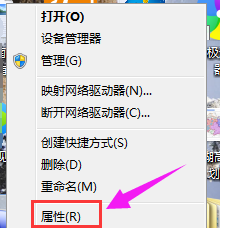
电脑显卡电脑图解1
弹出的“系统”界面,选择“设备管理器”。
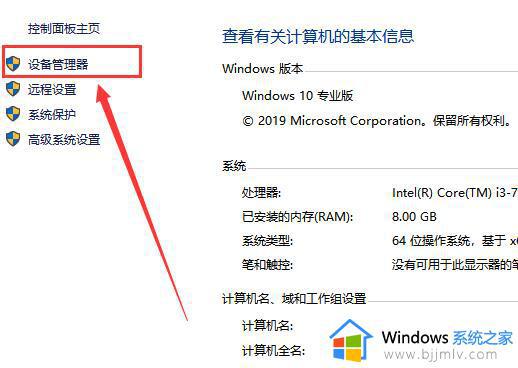
查看显卡电脑图解2
2、选择“显示适配器”;就是我们常说的显卡了。
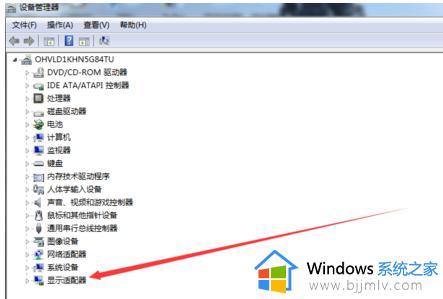
查看显卡电脑图解3
3、在“显示适配器”子菜单中显示的就是本机的显卡了。
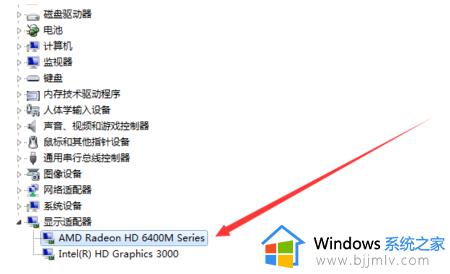
显卡电脑图解4
4、点击显卡,还可以查看显卡的信息。
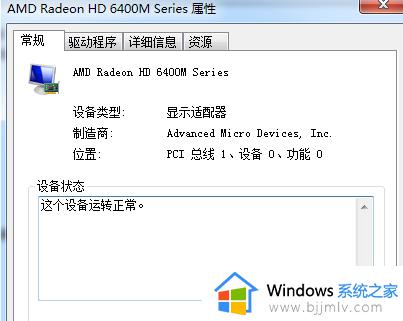
电脑显卡电脑图解5
5、点击“驱动程序”还可以查看该显卡的驱动安装情况。
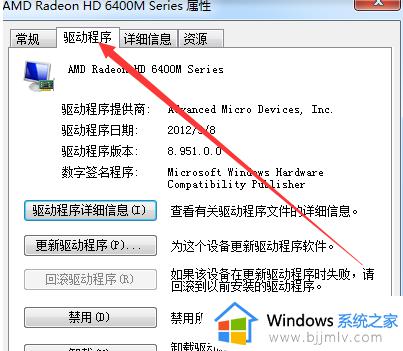
关于查看显卡型号的详细方法就给大家介绍到这里了,如果你有需要的话,就可以参考上面的方法来进行查看吧。
查看显卡型号的教程 怎么看显卡型号相关教程
- 笔记本电脑的显卡在哪里看型号 如何查看笔记本电脑显卡型号
- 戴尔笔记本电脑型号怎么查看 戴尔官网查看型号编号方法
- 戴尔电脑型号怎么看 戴尔电脑型号查询教程
- 怎样查看手机处理器型号 手机如何查看处理器型号
- 电脑的cpu型号在哪里看 如何查看电脑的cpu型号
- 怎么看电脑cpu是什么型号 如何查看电脑的cpu型号
- 怎么看主板型号 查看主板型号的5个方法
- windows如何查看内存型号 windows查看内存型号步骤
- 戴尔主板型号在哪里看 戴尔电脑主板型号的查看步骤
- macbookair处理器型号怎么看 如何查看macbookair的处理器型号
- 惠普新电脑只有c盘没有d盘怎么办 惠普电脑只有一个C盘,如何分D盘
- 惠普电脑无法启动windows怎么办?惠普电脑无法启动系统如何 处理
- host在哪个文件夹里面 电脑hosts文件夹位置介绍
- word目录怎么生成 word目录自动生成步骤
- 惠普键盘win键怎么解锁 惠普键盘win键锁了按什么解锁
- 火绒驱动版本不匹配重启没用怎么办 火绒驱动版本不匹配重启依旧不匹配如何处理
热门推荐
电脑教程推荐
win10系统推荐